音楽や音声ファイルのチャンネルを、モノラルからステレオに変換する方法の話【Wave Pad】


ナマステ!ぼっちシンガーです。
路上ライブで世界一周の旅を終え、現在は東京で音楽活動中。
この記事では、日々の困ったことを備忘録として書き残します。
先日、音楽配信サイトに自分の曲をアップロードしようとして、問題発生!
そのサイトでは音楽ファイルのチャンネル設定が『ステレオ』のものしか受け付けてもらえないようなんだけれど、
ある曲の設定が『モノラル』でファイル保存されてしまっていた!
レコーディングした曲をPCに保存する際にチャンネル設定は選べるので、
データが残っているならファイルの書き出しをやり直すのが一番なんだろうけれど、
ずっと前に作製した曲だったためにもうデータを削除しちゃっていた。
すでに『モノラル』の音楽ファイルとして保存されてしまっているものを、
あとで『ステレオ』設定にするにはどうすればいいのか?
いろいろ調べたのだけれどなかなか方法が見当たらず。
最終的にもともと持っていた音楽編集ソフト、
『Wave pad(ウェブパッド)』
で解決できたので、方法を書き残しておこうと思います。
もくじ
Wave padとは
WavePad音声編集ソフトは、プロのサウンドエンジニアにも使われている高性能の音声・音楽編集ソフトです。音声の分割や録音などの基本的な作業はもちろん、リバーブやエコー、イコライザーなどのエフェクトの追加やノイズ除去など音楽編集に必要な作業を何でも簡単に行うことができます。WAVや MP3編集はもちろん、VOX、GSM、WMA、real audio、AU、AIF、FLAC、OGGなど多様なフォーマットの音声ファイルに対応しています。
https://www.nch.com.au/wavepad/jp/index.html より引用。
音楽ファイルの音の増減や、空白部分の調整など、DTMで作成後の楽曲をかるーく編集したいときなどに便利。
機能は制限されるけれど、無料版もあるので、お試しでインストールしてみてはいかがでしょうか。
Wave pad で音楽ファイルをモノラルからステレオに変換する方法。
①音楽ファイルを挿入。
『ファイル』の『プロジェクトを開く』で変換したい音楽ファイルを選択し、
編集画面に挿入します。
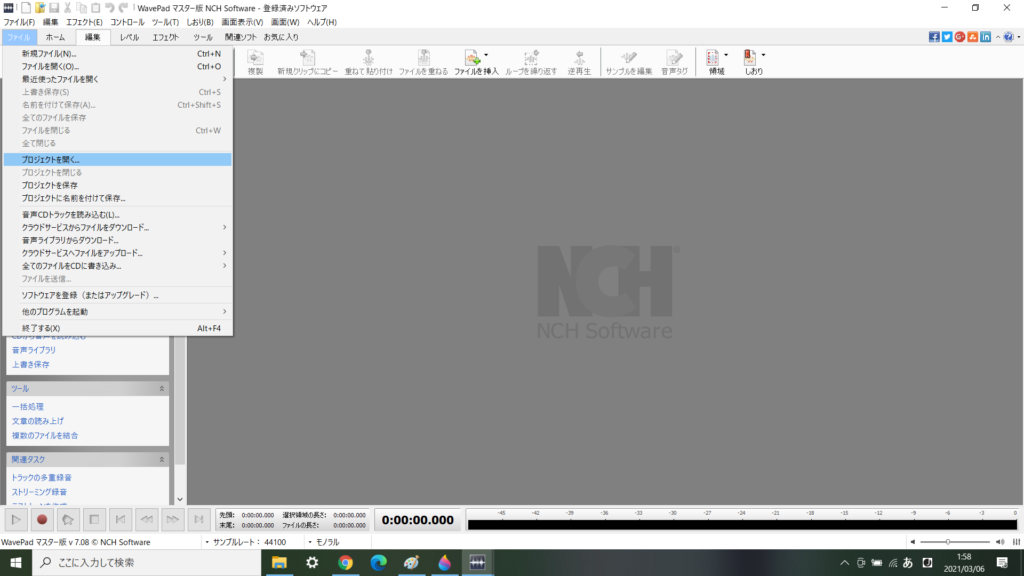
②チャンネルを変換する。
音声ファイルを開けたら、『編集』→『チャンネルを変換』を選択し、
『ステレオ』を選択。
すると勝手に変換してくれます。
※もしステレオからモノラルに変換したいときも、
同様の方法でチャンネル変更できます。
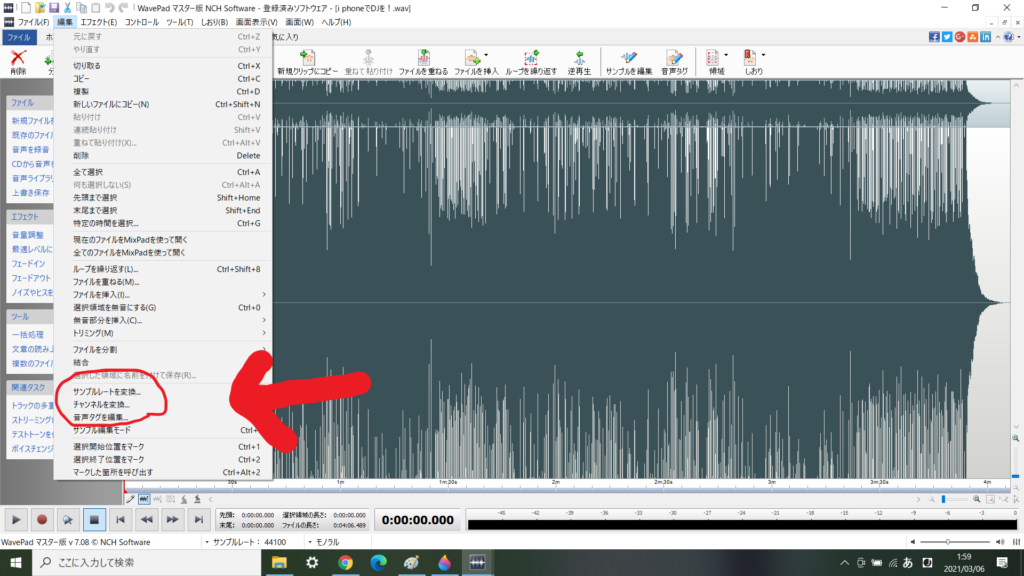
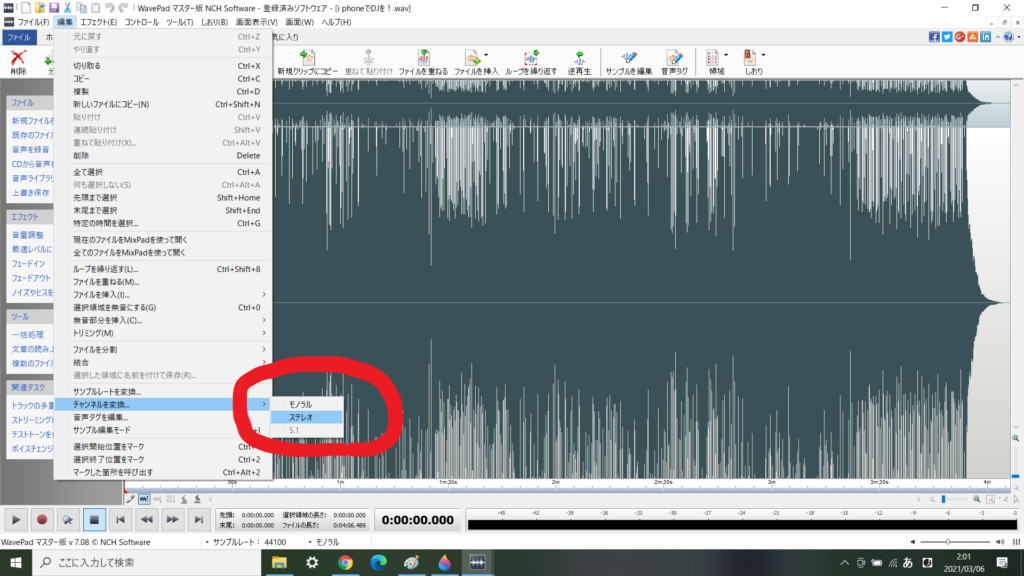
③ファイルを保存して完了。
変換したファイルを保存したら、完了。
保存後のデータのプロパティで確認してみましょう。
まとめ
このように、音声ファイルのチャンネルによるトラブルも、Wavepadで簡単解決できた。
音楽制作を行っている人ならDTMソフトで、同様の作業も出来ると思う。
もっと簡単な方法もあるのかな?
またいい方法を見つけたら、随時更新していきたいと思います。
そんなところです。
Tweets by gamoyou
●ブログ村でランキングに参加中!今3万位くらい!下のリンクをクリックして、底辺に沈むぼっちシンガーをせせら笑いに行こう!
にほんブログ村
●Youtubeで楽曲作品公開中。頼む、チャンネル登録してくれ・・!!この通りっ・・!!

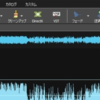
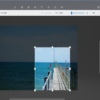







ディスカッション
コメント一覧
まだ、コメントがありません